Photoshop打造柔和的金色花朵背景婚片
摘要:金色是种比较容易调整的颜色,不过这种颜色比较鲜丽,调好后还需要把图片整体调暗并适当柔化处理,来增强画面的层次感。局部可以按照自己的喜爱增加一...
金色是种比较容易调整的颜色,不过这种颜色比较鲜丽,调好后还需要把图片整体调暗并适当柔化处理,来增强画面的层次感。局部可以按照自己的喜爱增加一些补色。
原图

<点小图查看大图>
最终效果

1、打开原图素材,创建色相/饱和度调整图层,选择绿色,用吸管吸取背景绿色部分再调整,参数设置如图1,效果如图2。这步调出大致的主色,后面还需要慢慢修饰。
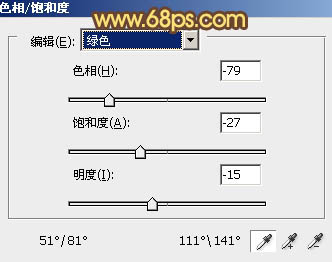
<图1>

<图2>
2、创建可选颜色调整图层,对红色进行调整,参数设置如图3,效果如图4。这一步把红色转为橙黄色。
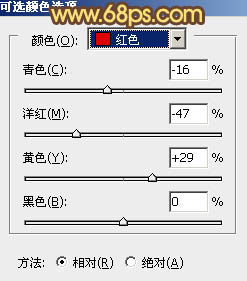
<图3>

<图4>
【Photoshop打造柔和的金色花朵背景婚片】相关文章:
